如何登出 Spotify 适用于所有设备? 8 个修复!
Spotify 应用程序因其提供的好处而被认为是最好的应用程序之一。人们肯定会很高兴获得订阅计划。但是,如何 注销 Spotify 在移动设备还是桌面上?别担心,本文首先为您提供了解决此问题的方法。
此外,在使用 Spotify,你还可能会遇到以下问题 Spotify 突然将您注销。为什么 Spotify 注销我? 您可能想知道是什么导致了这种困境以及如何解决 Spotify 继续注销我。别担心。本文将为您一一解答这些问题。
现在,让我们看看如何退出 Spotify 您设备上的帐户。
文章内容 第 1 部分。如何退出 Spotify 在所有设备上第 2 部分。为什么 Spotify 注销我 - 8 个原因第 3 部分:如何修复 Spotify 注销我的问题第三部分. 如何聆听 Spotify 没有音乐 Spotify 账户部分5。 概要
第 1 部分。如何退出 Spotify 在所有设备上
如何退出 Spotify? 退出 Spotify 如果您怀疑未经授权的访问或只是想确保您的帐户安全,则在所有设备上都使用登录帐户至关重要。以下是有关如何退出登录的分步指南 Spotify 在所有设备上:
使用 Spotify 网站
步骤1。 去吧 Spotify 网站并使用您的凭据登录。
第 2 步:点击右上角的个人资料图片或用户名,然后选择“账户”从下拉菜单中。
步骤3。 在里面 账户信息 部分,向下滚动找到“到处退出“按钮。
步骤4。 点击 ”到处退出”。这将使你退出 Spotify 在所有设备上,包括网络、移动设备、桌面应用程序以及任何连接的扬声器或智能设备。
在移动
步骤1。 启动 Spotify 移动设备上的应用程序(iOS 或 Android)。
步骤2。 点击“首页”标签。然后点击右上角的齿轮图标(设置)以访问“设置”菜单。
步骤 3. 向下滚动并点击“账户”。这将重定向到 Spotify 您的帐户概览网页。
步骤 4. 向下滚动并找到“到处退出”按钮。然后点击“到处退出”从所有设备退出。
在桌面上
步骤1。 启动 Spotify 桌面上的应用程序(Windows 或 macOS)。
第 2 步 点击您的 个人资料图片 或右上角的用户名。
步骤3。 选择 ”账户”下拉菜单中。这将打开 Web 浏览器并显示 Spotify 帐户页面。
步骤 4. 在帐户页面上,向下滚动以找到“到处退出”按钮。点击“从所有设备退出”可从所有设备退出。
第 2 部分。为什么 Spotify 注销我 - 8 个原因
当问题出现时,通常的想法应该是寻找问题发生的可能原因。为什么 Spotify 注销我?如果你以前碰巧遇到过这样的问题,或者你现在正在遇到这个问题,那么你肯定很好奇背后的原因。本节将重点介绍为什么 Spotify 注销我:
- 您的帐户本身存在问题。
- 许多设备都使用相同的登录信息。朋友和家人共享高级应用的情况很常见,例如 Netflix公司 和 Spotify. 如果您有高级版,您可以使用的设备数量没有限制 Spotify 帐户,“注销 Spotify”错误可能会在两台设备同时使用时发生。更重要的是,如果有人更改了账户密码,该账户肯定会在其他设备上被注销。
- 可能有问题 Spotify 服务器。
- 您的位置可能是问题所在。 Spotify 您当前所在的位置可能不支持。
- 这个 Spotify 应用程序可能有问题。
- 你可能忘了升级你的 Spotify 应用程序到可用的最新版本。
- 第三方应用程序可能存在问题。
- 可能已单击“在任何地方注销”选项。
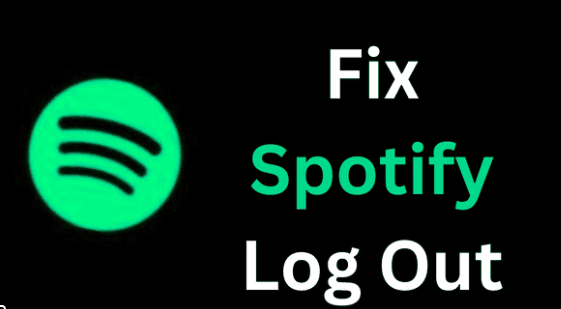
现在您已经了解了这些信息,如果您得到 Spotify 注销我的问题并且无法重新登录,我们现在可以转到您可以应用的可能的修复程序来解决此错误。
第 3 部分:如何修复 Spotify 注销我的问题
如何解决问题,例如 Spotify 一直注销我? 如何重新登录我的 Spotify 帐户? 还有多种方法可以解决该错误。 我们将展示您可以申请和尝试的内容。
修复 1. 尝试登录 Spotify的网络播放器
如果您继续遇到“退出 Spotify” 在使用移动或桌面应用程序时出现问题,建议您尝试使用 Spotify 网络播放器。 如果一切正常,则问题可能出在您设备的应用程序上。 但是,如果您也遇到同样的问题,请尝试更改当前密码。
修复 2. 检查 Spotify 平台已宕机
有些时候 Spotify 升级或更新其服务器。 在这种情况下, Spotify 会以某种方式将您从帐户中注销。 要检查平台是否已关闭,您可以使用“Downdetector”网站。 您可以在此处查看其他人是否也报告了同样的问题。 如果碰巧很多用户也反映了同样的问题,那么 Spotify 可能真的有问题。 在这种情况下,您要做的就是拭目以待,直到解决为止。
修复 3. 尝试更新 Spotify 应用
始终建议 Spotify 应用程序与其他应用程序一样,始终更新为可用的最新版本。 通过这样做,错误、问题和问题很可能得到修复。 要检查是否可以安装更新,您只需转到 Google Play 商店,或者 苹果应用程序商店,然后搜索应用程序。 如果在旁边看到“更新”按钮 Spotify, 只需点击它。 确保您的设备连接到稳定的网络,以确保更新和安装成功完成。

修复 4. 改变你的 Spotify 密码
如果您碰巧能够成功登录到 Spotify 网络播放器,建议您在那里更改密码。
- 导航至 Spotify 并访问你的 Spotify 帳戶頁面。
- 在您的帐户页面中,点击“修改密码' 在左侧面板中。
- 从这里,输入您现有的密码 目前的密码 选项,以及在新密码选项和重复新密码选项中想要替换的密码。
- 然后点击“设置新密码'按钮保存新密码。完成后,尝试通过新密码登录移动应用程序。

修复 5. 清除 Spotify 缓存
大多数用户还尝试解决“注销”问题的一种方法 Spotify”问题是清除应用程序的缓存。 这样做之后,尝试再次登录您的帐户。 这是在不卸载应用程序的情况下刷新应用程序的最佳方式。 你可以去 Spotify 应用程序,然后在“设置”菜单上选择“删除缓存”选项。 你也可以在你的安卓手机上进入设置,找到 Spotify 在应用列表中,点击清除缓存。更多信息请查看: 如何清除 Spotify 2024 年您设备上的缓存

修复6.尝试重新启动您正在使用的设备
一般来说,无论您遇到什么问题,解决应用程序问题的最佳建议是重新启动它,然后查看问题是否会得到解决。
修复 7. 联系 Spotify 支持团队
如果您尝试使用所有可能的解决方案来解决 Spotify 登录问题,但问题仍然存在,您可以尝试最后的手段——联系 Spotify的支持团队。 您可以解释您目前面临的问题,他们一定会指导您找到可以应用的解决方案。
除了本部分中提到的所有内容之外,如果您退出 Spotify 突然间,有没有其他简单的方法可以解决这个难题并让您的帐户保持登录状态? 如果您已经多次遇到该问题并且希望避免再次发生,那么查看下一部分肯定是您正在寻找的答案。
第三部分. 如何聆听 Spotify 没有音乐 Spotify 账户
虽然有时可以通过变通方法解决“退出 Spotify” 问题,你肯定不想再遇到这个问题。 在这种情况下,最好的办法就是保留您的副本 Spotify 最爱。
Spotify 曲目已知受 DRM 保护。 这种加密可防止曲目在未经授权的设备和应用程序之外播放。 为了继续下载过程,需要一个可以帮助解决这些限制的工具。 那么, TunesFun Spotify Music Converter 是一个很好的!
如何在飞机上听音乐? 如果您正在寻找聆听所有您的声音的可能性 Spotify 离线音乐,这里将提供一个很好的帮助你的建议—— TunesFun Spotify Music Converter。 借助 TunesFun, 你可以很容易地去除 Spotify 歌曲的 DRM 保护。 它还可以 转换你最喜欢的 Spotify 歌曲到 MP3 和其他常见格式,包括 AAC、FLAC 和 WAV。 然后您可以将这些音乐文件保存在任何媒体播放器或设备上。
凭借其快速的转换速度,您一定能在几分钟内获得转换后的文件。除了这些出色的功能外,该应用程序还确保曲目的 100% 原始质量以及其 ID 标签和元数据详细信息。该应用程序可进行无损转换!除了上述功能外,您还可以很好地处理此应用程序,因为它具有简单的功能。单击下面的按钮立即免费试用!
除了上述内容之外,您还可以很好地使用此应用程序,因为它具有简单的功能。
为了方便您参考,我们准备了下一节来强调如何轻松地 TunesFun Spotify Music Converter 下载和转换时可以使用 Spotify 歌曲。
步骤1。 下载并安装 TunesFun Spotify Music Converter 满足应用程序的安装要求后,即可在电脑上启动它。然后启动它。在主屏幕上,您可以通过加点 Spotify 歌曲。您可以拖放它们,也可以使用它们的 URL。

步骤 #2. 选择一个 输出格式 从可用资源中使用并确保输出文件夹也将被定义。

步骤#3。 勾选“转化率“或”全部转换”按钮,设置完成后即可。这将使应用程序完成歌曲转换和 DRM 删除过程。预计曲目将在几分钟内转换完毕。

部分5。 概要
阅读完本文后,您应该已经知道如何退出 Spotify 在所有设备上。你还在担心“Spotify 注销我”的问题?好吧,我们希望你不再考虑这个问题!通过本文介绍的基本解决方案和最佳解决方案,即通过 TunesFun Spotify Music Converter,你不再认为这是一个难以解决的问题。
发表评论